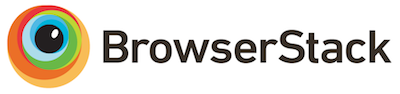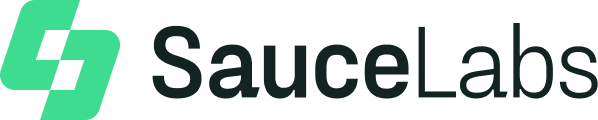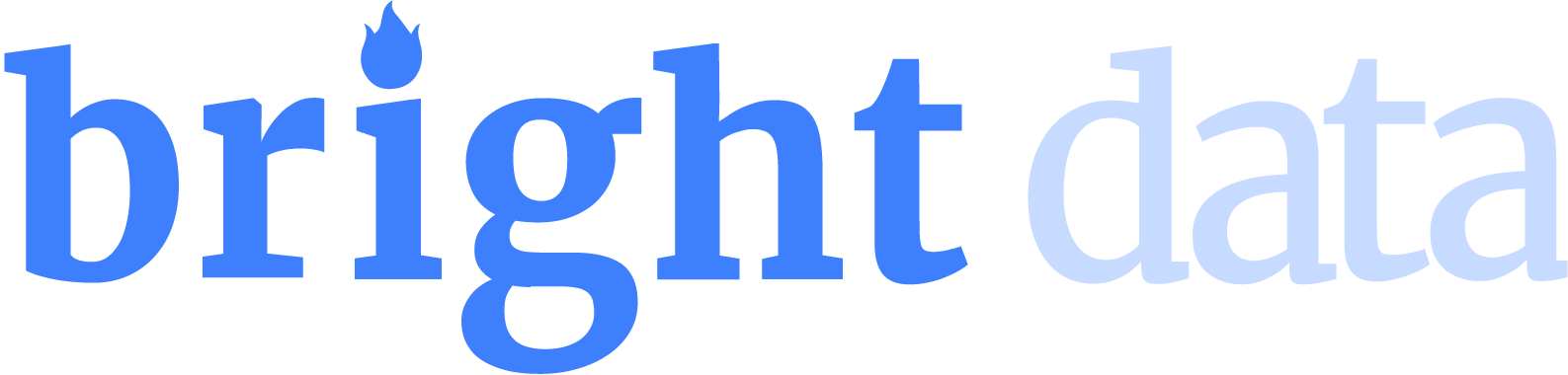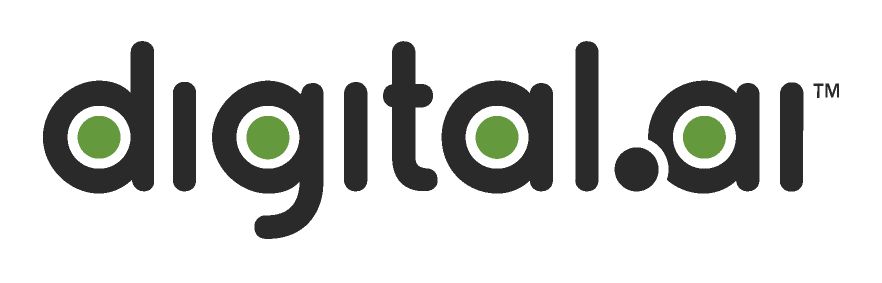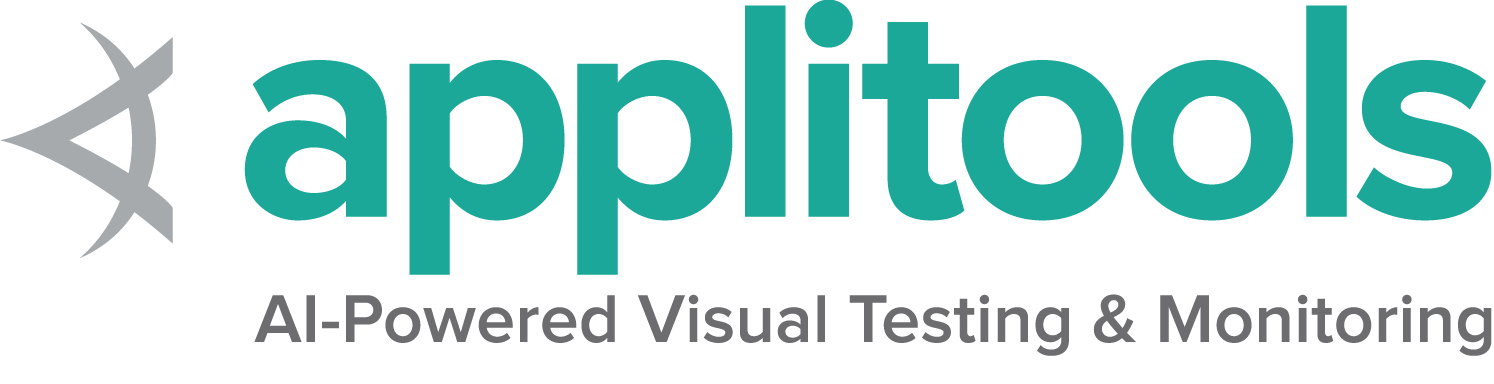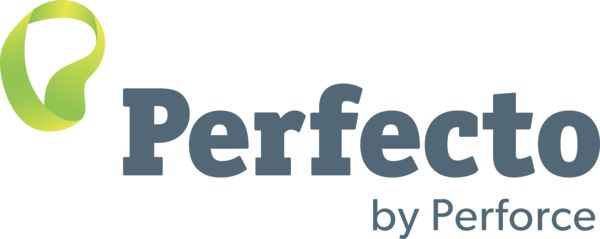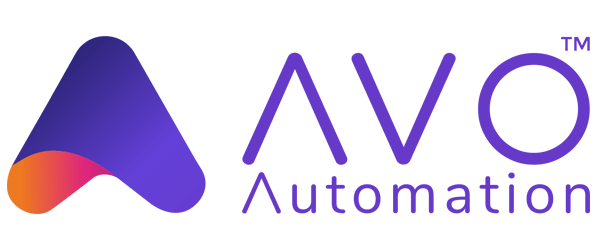编写第一个Selenium脚本
逐步构建一个Selenium脚本的说明
当你完成 Selenium安装 后, 便可以开始书写Selenium脚本了.
八个基本组成部分
Selenium所做的一切, 就是发送给浏览器命令, 用以执行某些操作或为信息发送请求. 您将使用Selenium执行的大部分操作, 都是以下基本命令的组合
点击 “View full example on GitHub” 的链接以查看上下文中的代码.
1. 使用驱动实例开启会话
关于如何启动会话,请浏览我们的文档 驱动会话
WebDriver driver = new ChromeDriver();driver = webdriver.Chrome() IWebDriver driver = new ChromeDriver();driver = Selenium::WebDriver.for :chrome driver = await new Builder().forBrowser(Browser.CHROME).build(); driver = ChromeDriver()2. 在浏览器上执行操作
在本例中, 我们 导航 到一个网页.
driver.get("https://www.selenium.dev/selenium/web/web-form.html");driver.get("https://www.selenium.dev/selenium/web/web-form.html") driver.Navigate().GoToUrl("https://www.selenium.dev/selenium/web/web-form.html");driver.get('https://www.selenium.dev/selenium/web/web-form.html') await driver.get('https://www.selenium.dev/selenium/web/web-form.html'); driver.get("https://www.selenium.dev/selenium/web/web-form.html")3. 请求 浏览器信息
您可以请求一系列关于浏览器的信息 , 包括窗口句柄、浏览器尺寸/位置、cookie、警报等.
driver.getTitle();title = driver.title var title = driver.Title;driver.title let title = await driver.getTitle(); val title = driver.title4. 建立等待策略
将代码与浏览器的当前状态同步 是Selenium面临的最大挑战之一, 做好它是一个高级主题.
基本上, 您希望在尝试定位元素之前, 确保该元素位于页面上, 并且在尝试与该元素交互之前, 该元素处于可交互状态.
隐式等待很少是最好的解决方案, 但在这里最容易演示, 所以我们将使用它作为占位符.
阅读更多关于等待策略 的信息.
driver.manage().timeouts().implicitlyWait(Duration.ofMillis(500));driver.implicitly_wait(0.5) driver.Manage().Timeouts().ImplicitWait = TimeSpan.FromMilliseconds(500);driver.manage.timeouts.implicit_wait = 500 await driver.manage().setTimeouts({implicit: 500}); driver.manage().timeouts().implicitlyWait(Duration.ofMillis(500))5. 发送命令 查找元素
大多数Selenium会话中的主要命令都与元素相关, 如果不先找到元素, 就无法与之交互.
WebElement textBox = driver.findElement(By.name("my-text"));
WebElement submitButton = driver.findElement(By.cssSelector("button"));text_box = driver.find_element(by=By.NAME, value="my-text")
submit_button = driver.find_element(by=By.CSS_SELECTOR, value="button") var textBox = driver.FindElement(By.Name("my-text"));
var submitButton = driver.FindElement(By.TagName("button"));text_box = driver.find_element(name: 'my-text')
submit_button = driver.find_element(tag_name: 'button') let textBox = await driver.findElement(By.name('my-text'));
let submitButton = await driver.findElement(By.css('button')); var textBox = driver.findElement(By.name("my-text"))
val submitButton = driver.findElement(By.cssSelector("button"))6. 操作元素
对于一个元素, 只有少数几个操作可以执行, 但您将经常使用它们.
textBox.sendKeys("Selenium");
submitButton.click();text_box.send_keys("Selenium")
submit_button.click() textBox.SendKeys("Selenium");
submitButton.Click();text_box.send_keys('Selenium')
submit_button.click await textBox.sendKeys('Selenium');
await submitButton.click(); textBox.sendKeys("Selenium")
submitButton.click()7. 获取元素信息
元素存储了很多被请求的信息.
message.getText();text = message.text var value = message.Text;message.text let value = await message.getText(); val value = message.getText()8. 结束会话
这将结束驱动程序进程, 默认情况下, 该进程也会关闭浏览器. 无法向此驱动程序实例发送更多命令.
driver.quit();driver.quit() driver.Quit();driver.quit await driver.quit(); driver.quit()运行 Selenium 文件
mvn exec:java -D"exec.mainClass"="dev.selenium.getting_started.FirstScript" -D"exec.classpathScope"=testruby example_script.rbnode example_script.spec.js接下来的步骤
大多数 Selenium 用户执行许多会话, 需要组织它们以最大限度地减少重复并维持代码更易于维护. 请继续阅读,了解如何将此代码放入您用例的上下文中 使用 Selenium.